猎豹免费WiFi怎么遥控电脑
1、首先,请大家下载猎豹免费Wifi软甲,安装好以后,使用这个软件放出免费的无线热点网络来,并连接到我们的手机。
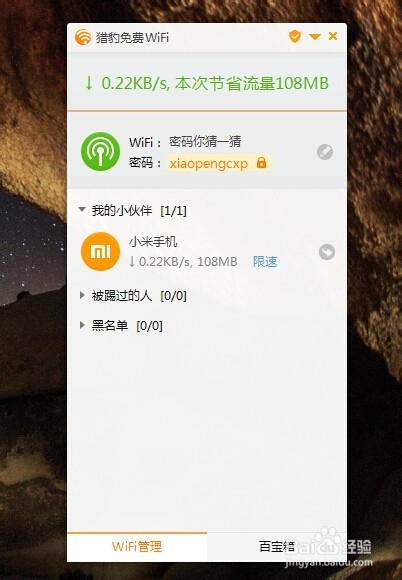
2、连接到网络以后,点击软件主界面的“百宝箱”选项,然后选择其中的“遥控电脑”选项。
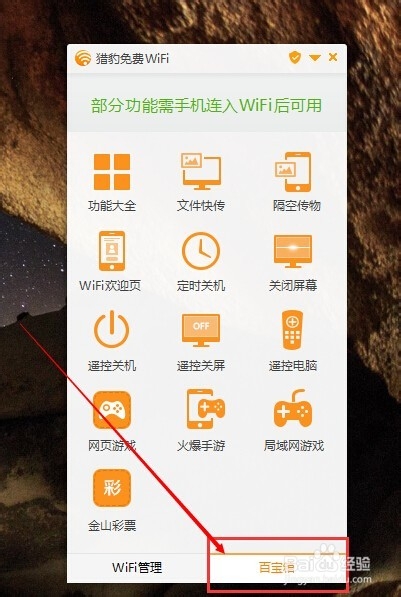
3、进入电脑遥控选项之后,将会出现一个遥控连接电脑的页面,需要我们连接到手机,同时在手机上安装“猎豹免费WiFi遥控”应用,如下图所示。
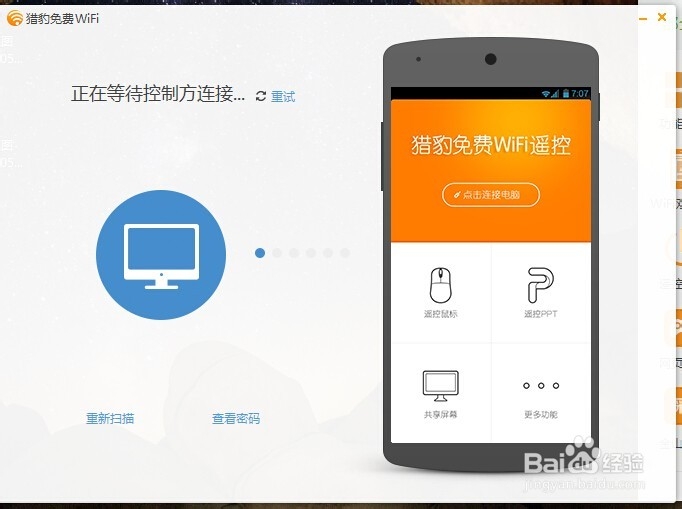
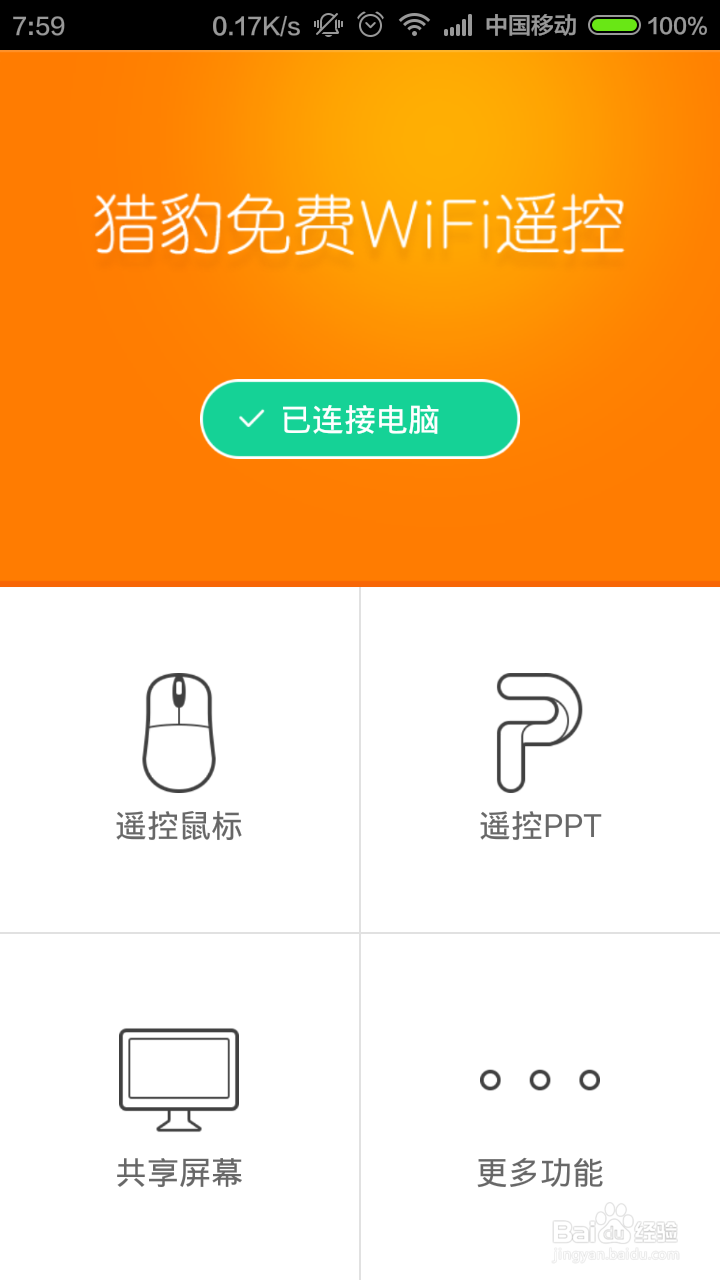
4、当我们使用手机成功的连接到了此热点网络,同时安装好“猎豹免费WiFi遥控”应用之后,当应用显示连接成功以后,就可以进入遥控电脑的界面啦。
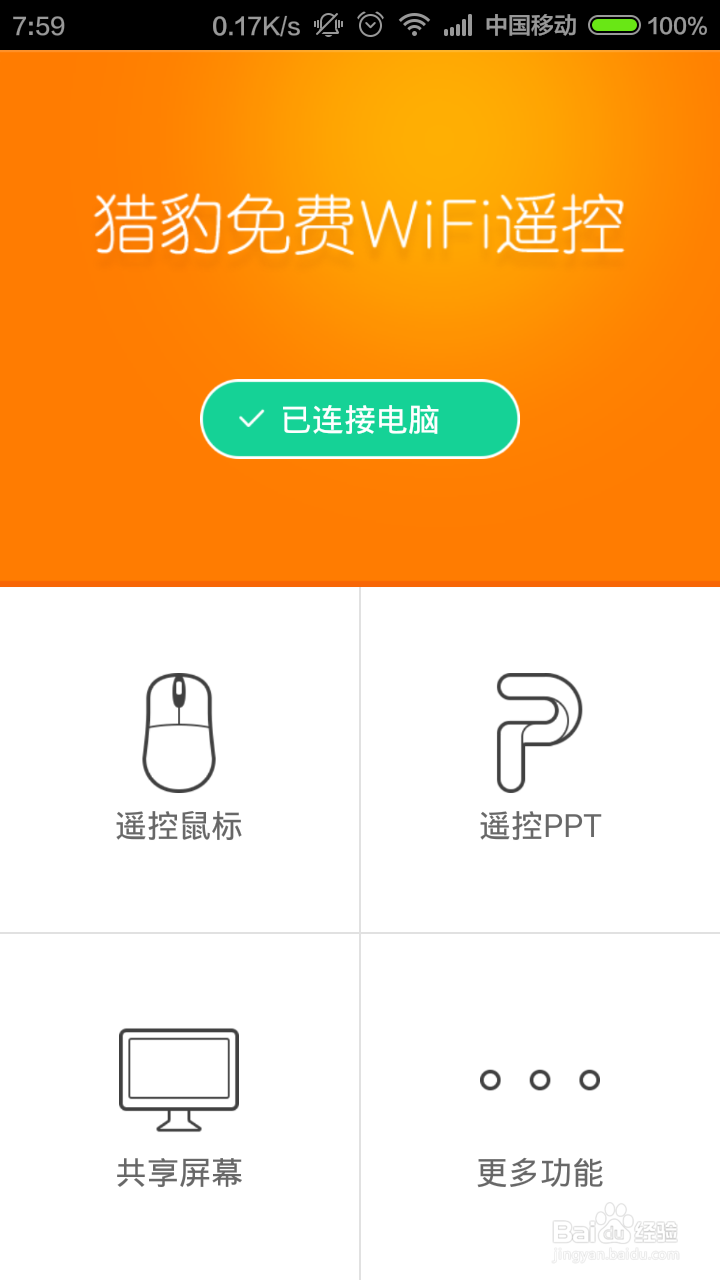
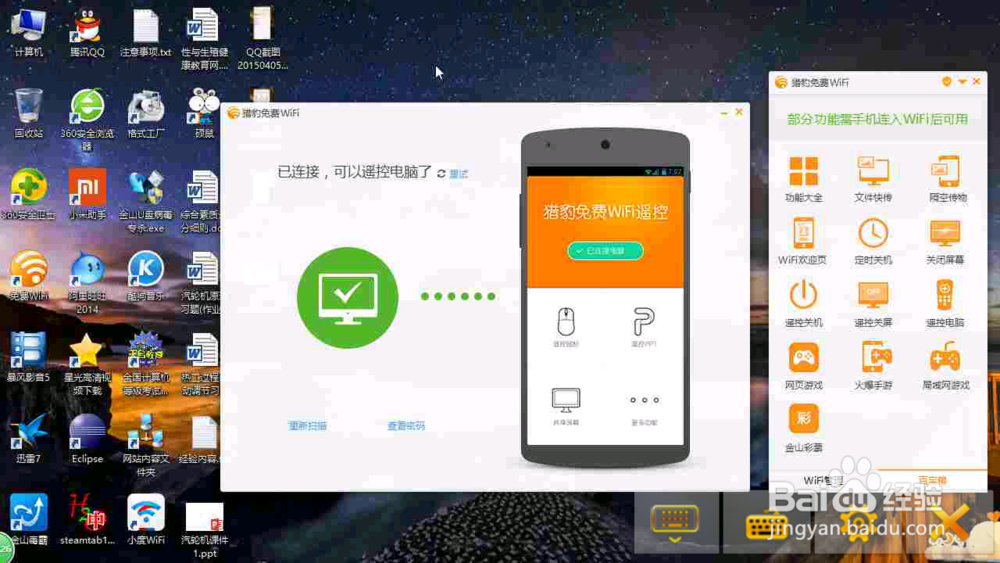
5、在手机客户端的遥控界面,选择“遥控鼠标”,然后便进入遥控电脑的界面。
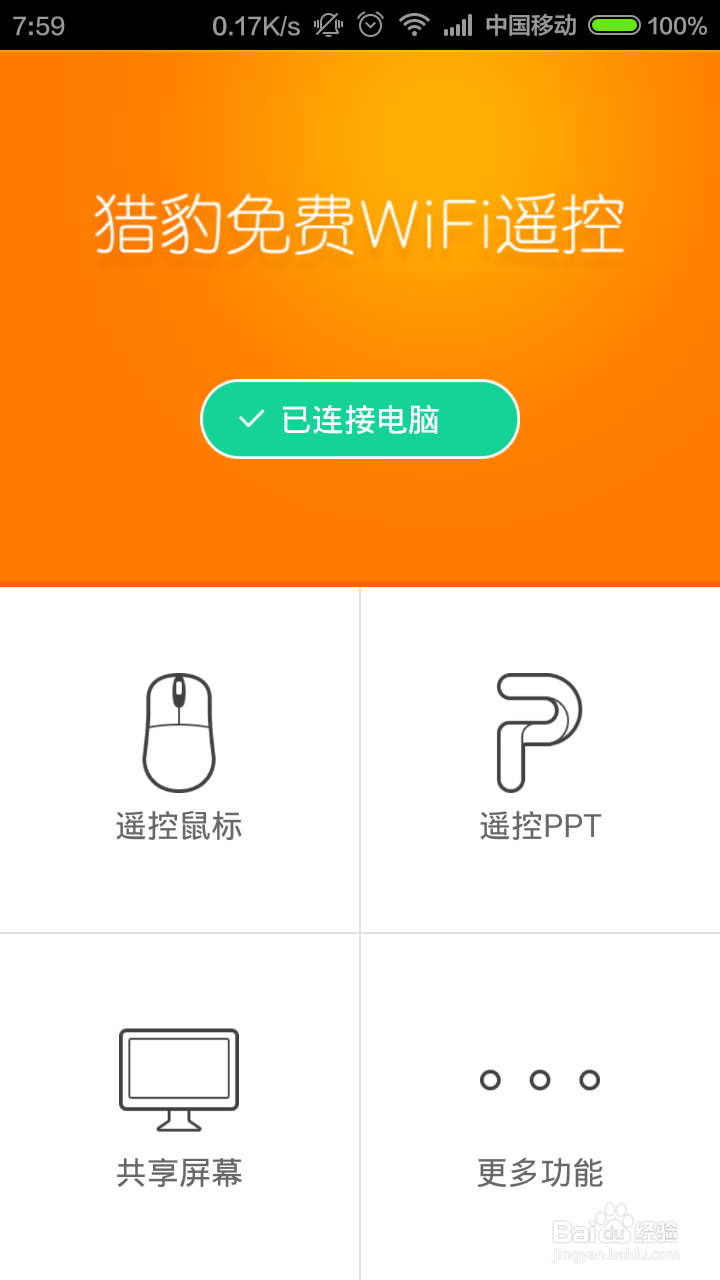
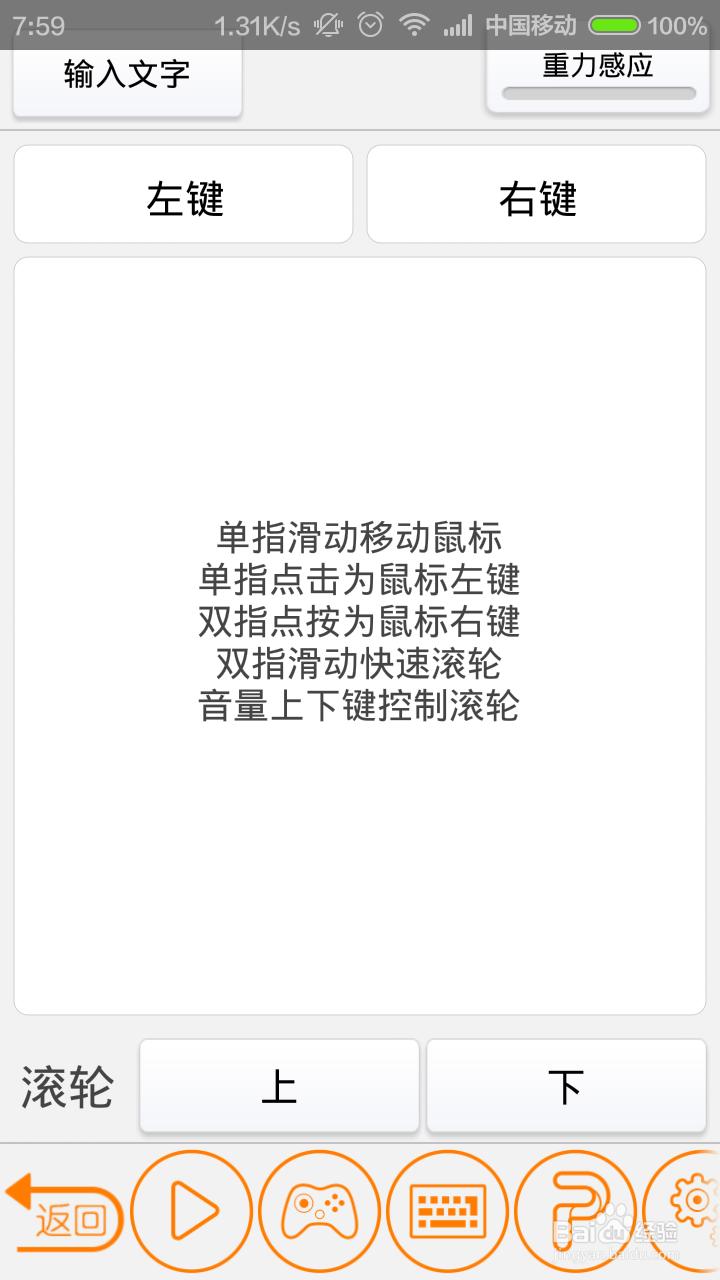
6、在电脑的遥控界面中,我们在手机上可以模拟来遥控电脑上手机的操作,在手机屏幕上单指和双指操作可以分别模拟单击和右键操作,十分方便,大家可以多多尝试啊。
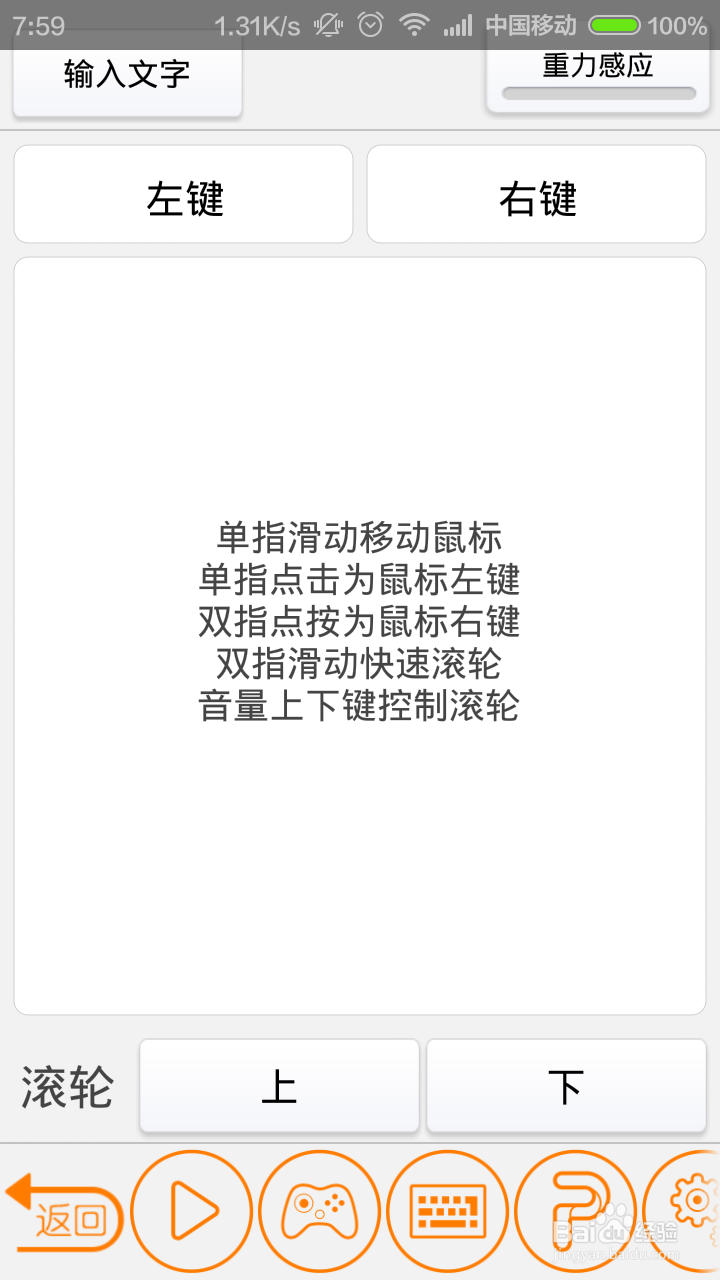
7、打开手机应用中的模拟操作面板,我们还可以远程来查看电脑中的文件,点击“文件互传”,然后打开“远程文件夹”选项,就可以进入电脑的磁盘分区来查看文件啦。
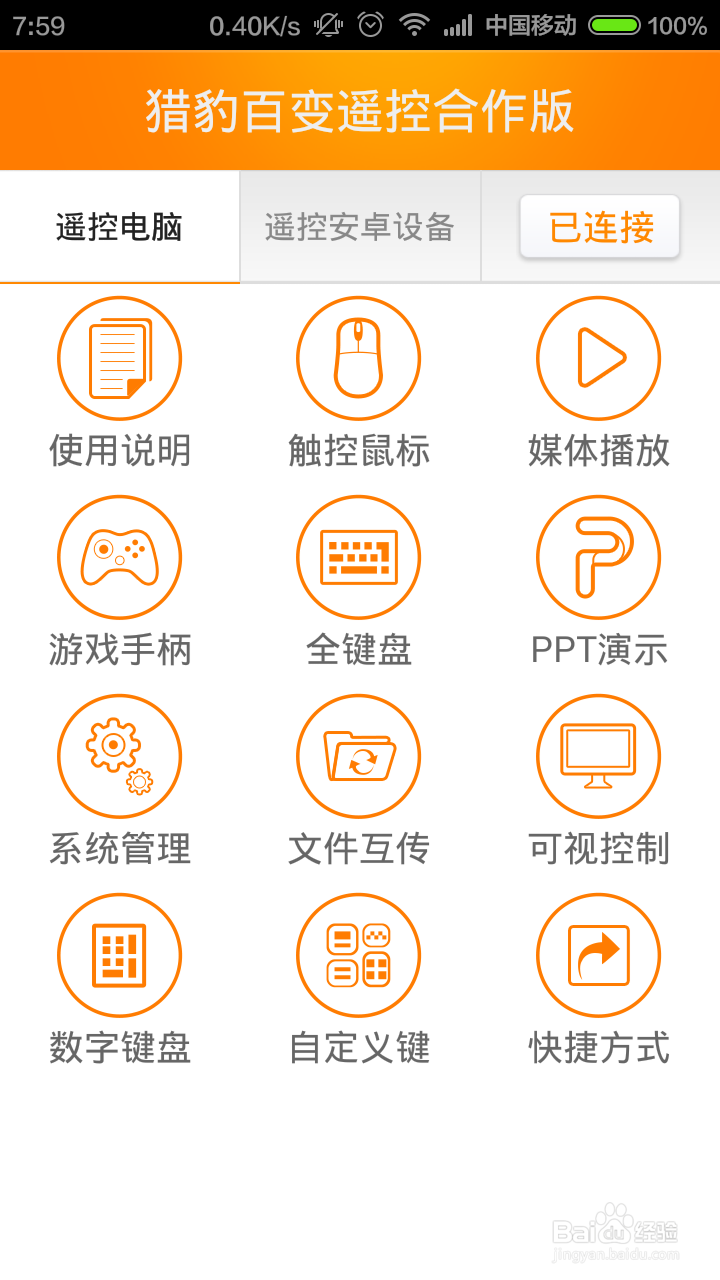
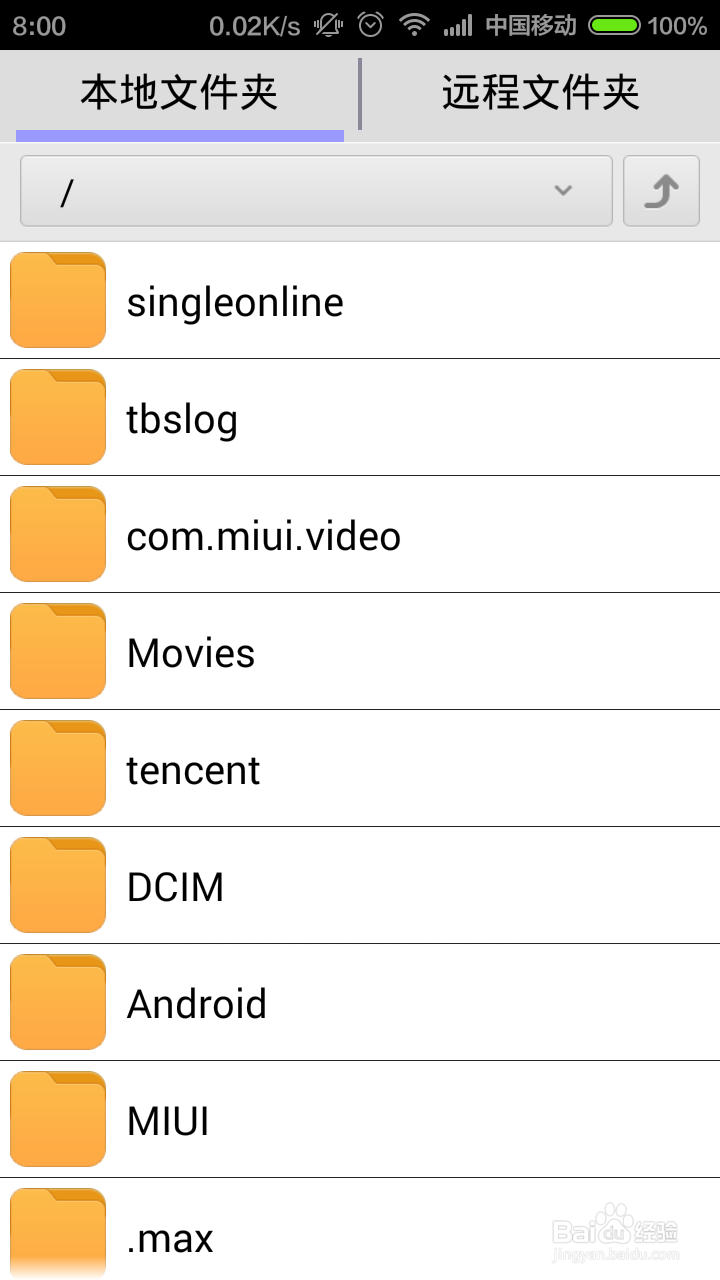
8、在查看电脑文件的时候,我们可以进入文件夹,然后点击其中的一个文件,便可以控制其在电脑上打开这个文件,十分方便。
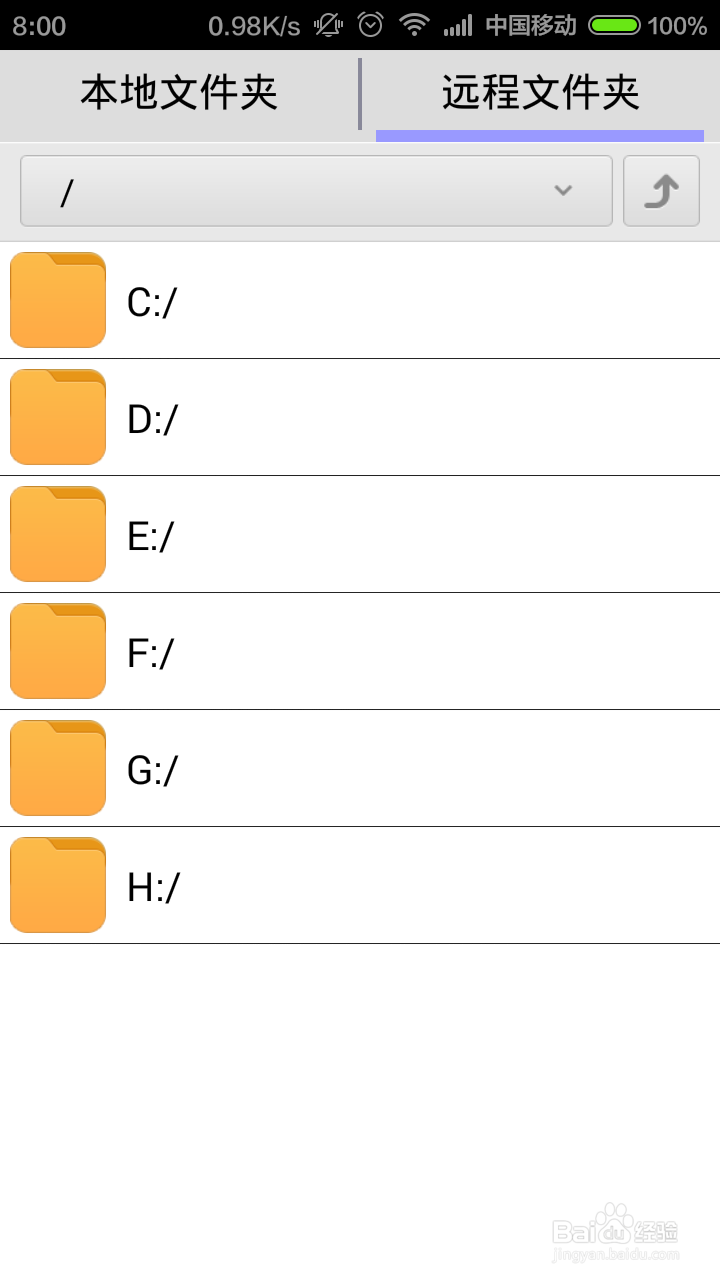
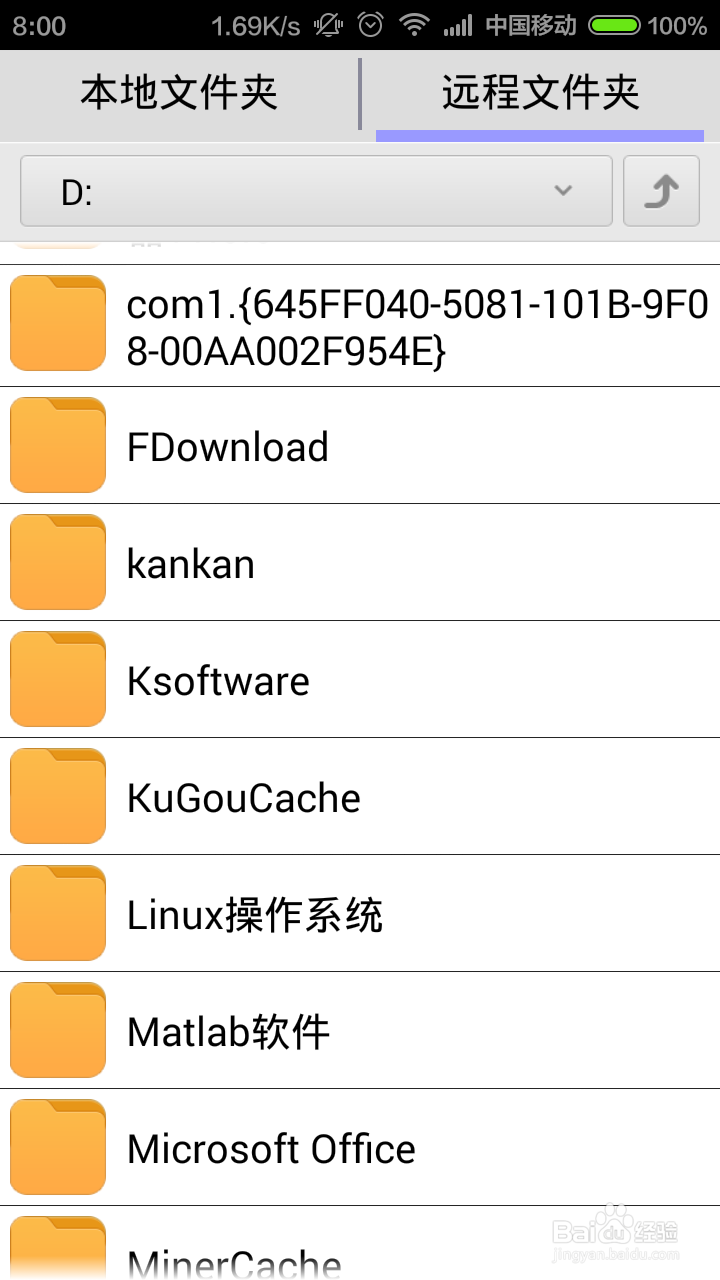
9、除了控制远程文件,我们还可以点击“可视控制”选项,在可视控制选项中,就可以直降将电脑屏幕投射到手机上,在手机上我们就可以看着来远程操作啦,十分有趣,小伙伴们赶快试试吧。
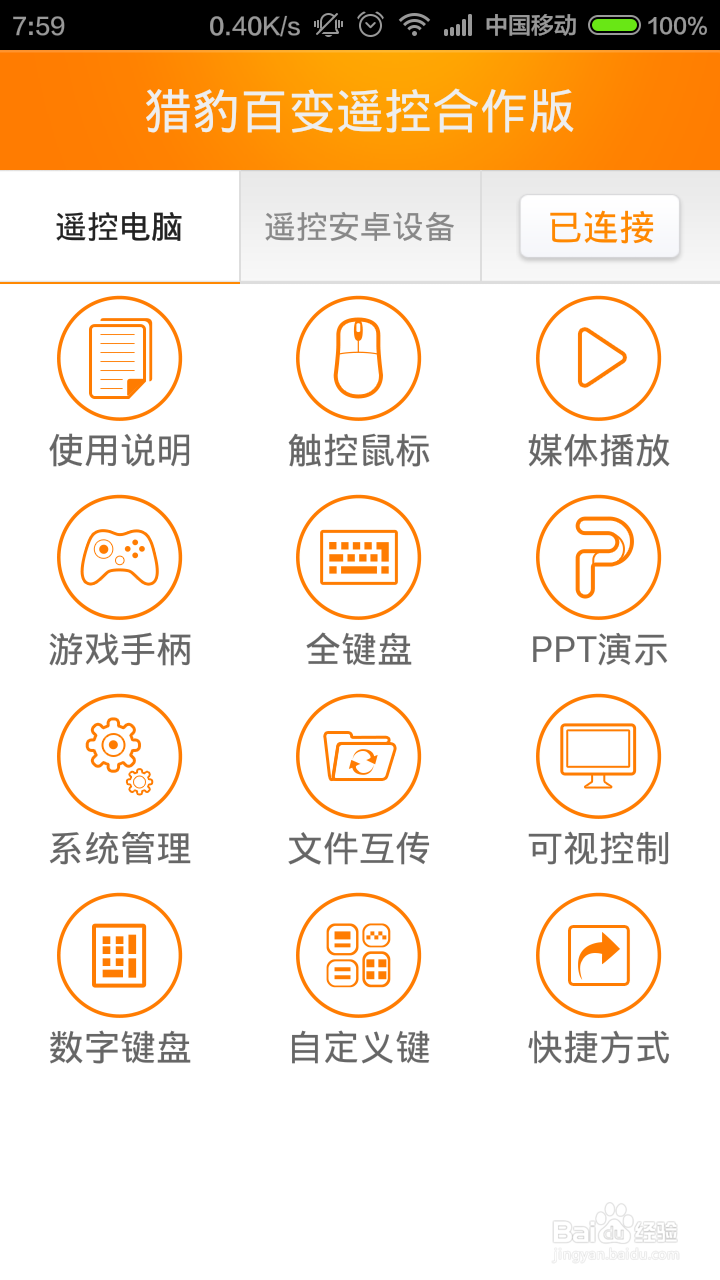
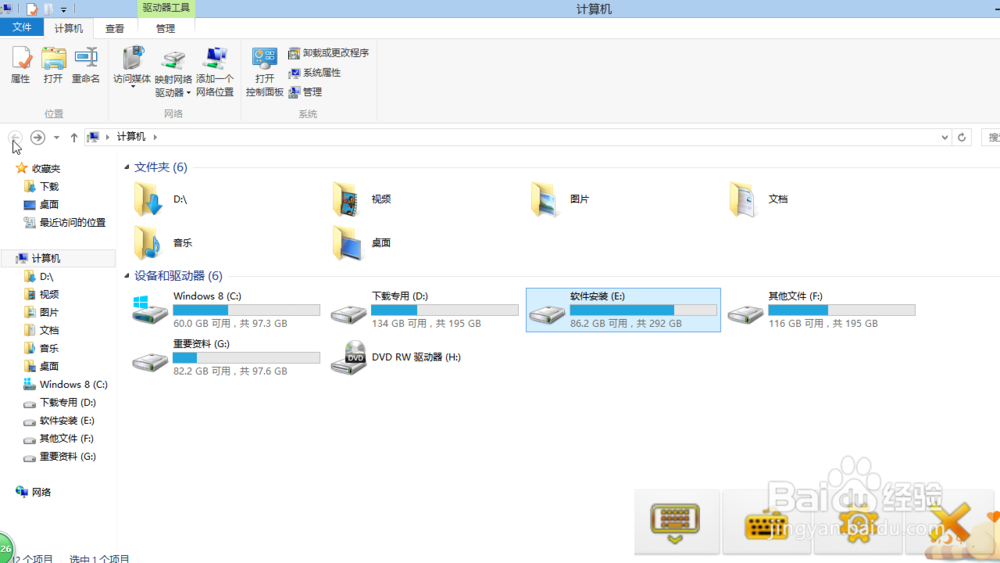
声明:本网站引用、摘录或转载内容仅供网站访问者交流或参考,不代表本站立场,如存在版权或非法内容,请联系站长删除,联系邮箱:site.kefu@qq.com。
阅读量:63
阅读量:55
阅读量:36
阅读量:120
阅读量:172